Việc update Windows 10 thường xảy ra và gây nhiều khó khăn cho người dùng khi phải đợi update. Với 3 cách tắt update Win 10 trong bài viết này sẽ giúp bạn bớt đi phiên toái khi bị update Windows nhé!
Một trong những tính năng gây tranh cãi của Windows 10 là một cách mới mà hệ điều hành xử lý các bản cập nhật . Các bản cập nhật tích lũy được cài đặt tự động khi Windows quyết định thực hiện. Điều này có thể cực kỳ khó chịu đối với người dùng Windows 10 vì họ thường buộc phải khởi động lại máy của mình vào thời điểm không thích hợp.
Trước khi tiếp tục, hãy nhớ rằng một số bản cập nhật tự động sẽ là các bản cập nhật bảo mật hoặc các cải tiến quan trọng về độ ổn định mà bạn muốn cài đặt trên hệ thống của mình. Hãy ghi nhớ điều này nếu bạn chọn tắt cập nhật tự động trong một khoảng thời gian dài.
3 Cách tắt update Windows 10 mới nhất 2021
Cách 1: Tắt cập nhật bằng Windows Update Service
Windows Update về cơ bản chỉ là một Windows Services và có thể được tắt theo cách tương tự như các dịch vụ khác.
Làm theo các bước sau để dừng cập nhật Windows 10:
Bước 1: Kích hoạt lệnh Run ( Win+ R). Nhập “ services.msc ” và nhấn Enter.
Bước 2: Chọn Windows Update từ danh sách Services.
Bước 3: Click vào “ General ” tab và thay đổi “ Startup Type ” thành “ Disabled ”.
Bước 4: Khởi động lại máy của bạn.
Khi bạn muốn kích hoạt lại cập nhật tự động, bạn chỉ cần làm theo quy trình tương tự ngoại trừ việc bạn chọn “ Automatic ” khi chọn “Startup Type”.
Cách 2: Cài đặt Metered Connection
Nếu bạn đang sử dụng WiFi để kết nối máy Windows 10 của mình với Internet, bạn có tùy chọn thiết lập kết nối được đo lường. Trong kết nối được đo lường, băng thông được bảo toàn bằng cách chỉ tự động tải xuống và cài đặt các bản cập nhật ưu tiên.
Phương pháp phân loại của Microsoft có thể vẫn còn là một bí ẩn, nhưng các bản cập nhật tính năng phần mềm và trình điều khiển có thể gây ra sự cố ổn định sẽ được giảm thiểu bằng cách chọn tùy chọn này để dừng cập nhật tự động Windows 10.
Cách tắt update Windows 10 được thực hiện như sau:
Bước 1: Mở ứng dụng Windows Settings ( Win+ I) .
Bước 2: Nhấp vào phần ‘ Network & Internet ‘.
Bước 3: Mở ‘ Wi-Fi ‘ và nhấp vào ‘ Manage known networks ‘.
Bước 4: Chọn mạng và trong ‘ Properties ‘, chuyển tùy chọn ‘ Set as metered connection ‘ thành ‘ On ‘.
Vì một số lý do, Microsoft chỉ cung cấp tùy chọn này nếu bạn đang sử dụng kết nối WiFi . Nếu bạn kết nối với Internet qua cáp Ethernet, bạn sẽ không thể thiết lập kết nối được đo lường.
Cách 3: Sử dụng Group Policy Editor
Bạn có thể thực hiện các thay đổi đối với Trình chỉnh sửa chính sách nhóm nếu bạn đang sử dụng phiên bản Windows 10 Education, Pro hoặc Enterprise. Người dùng phiên bản Windows 10 Home không may mắn về cách tắt các bản cập nhật Windows 10 này.
Nếu bạn chọn giải pháp này, các bản cập nhật bảo mật sẽ vẫn tự động được cài đặt. Đối với tất cả các bản cập nhật khác, bạn sẽ được thông báo rằng chúng có sẵn và có thể cài đặt chúng một cách thuận tiện. Đây là cách cập nhật Windows đã hoạt động trong quá khứ. Ngày nay, Microsoft muốn loại bỏ nhu cầu của người dùng mới làm quen với các bản cập nhật, nhưng họ đã thực thi điều này với cái giá phải trả là sự linh hoạt cho những người dùng có kinh nghiệm hơn.
Dưới đây là cách cập nhật Group Policy Editor của bạn để ngăn cập nhật Windows 10 tự động:
Bước 1: Khởi chạy lệnh Run ( Win+ R) . Nhập “ gpedit.msc ” và nhấn Enter để mở trình chỉnh sửa chính sách nhóm.
Bước 2: Đi sâu qua “ Computer Configuration ” đến “Administrative Templates”.
Bước 3: Chọn “ Windows Components ” và sau đó chọn “ Windows Update ”.
Bước 4: Chọn tùy chọn ở bên phải để “ Configure Automatic Updates ”.
Bước 5: Chọn tùy chọn cho biết “ Notify for download and auto install ”.
Bước 6: Nhấp vào “ Apply ” và “ OK ”.
Bước 7: Nhập “Windows Update” vào Start menu và chọn “ Windows Update Settings ”.
Bước 8: Khởi động lại máy tính của bạn để hoàn tất cập nhật group policy editor.
Bước 9: Kiểm tra cập nhật. Bạn sẽ được Windows thông báo nếu tìm thấy chúng nhưng chúng sẽ không được tự động cài đặt nữa.
Từ thời điểm này trở đi, Windows sẽ thông báo cho bạn rằng các bản cập nhật có sẵn và bạn có trách nhiệm đảm bảo rằng chúng được tải xuống và cài đặt.
Tại sao bạn nên cần biết cách tắt update Win 10?
Các bản cập nhật hệ điều hành, trình điều khiển và ứng dụng thường có thể dẫn đến hành vi không mong muốn trên máy tính mà chúng được cài đặt. Một cách để bảo vệ bạn và máy của bạn khỏi các sự cố không lường trước là thực hiện sao lưu trước khi cài đặt các bản cập nhật cho hệ thống của bạn.
Nhiều bản cập nhật cần phải khởi động lại máy của bạn khi hoàn tất và chắc chắn sẽ chiếm băng thông trong khi tải xuống. Điều này có thể dẫn đến thời gian phản hồi chậm hơn và các lần khởi động lại không lường trước được có thể gây ảnh hưởng đến cuộc sống công việc của bạn.
Vì vậy, thực sự có những lý do hợp lệ để tắt cập nhật tự động trong Windows 10. Chỉ cần lưu ý không tắt dịch vụ và quên kiểm tra các bản cập nhật. Mặc dù các bản cập nhật tự động có thể có vấn đề, nhưng việc để hệ thống của bạn tụt hậu so với các bản cập nhật quan trọng cũng có thể gây ra những hậu quả nghiêm trọng.
Trên đây, Điểm Tin Công Nghệ đã chia sẻ cho bạn cách tắt update Win 10 mới nhất 2021 mong sẽ giúp bạn thoát khỏi khó khăn khi Windows 10 update liên tục. Theo dõi Fanpage Điểm Tin Công Nghệ để cập nhật thêm nhiều thông tin mới nhé!
Đọc để tìm hiểu thêm về Windows 10:



































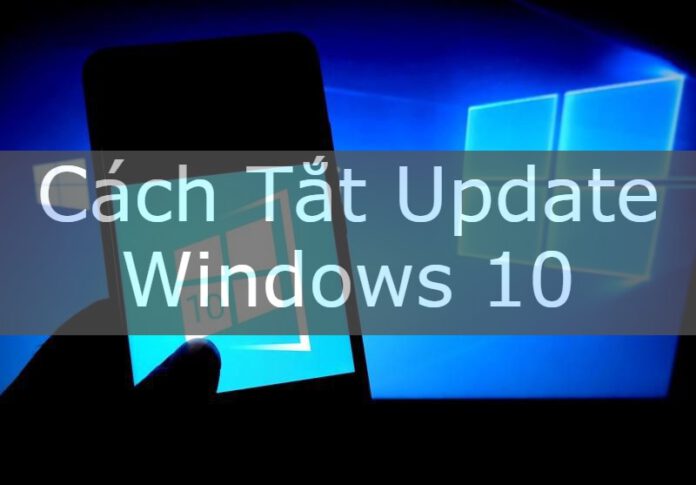
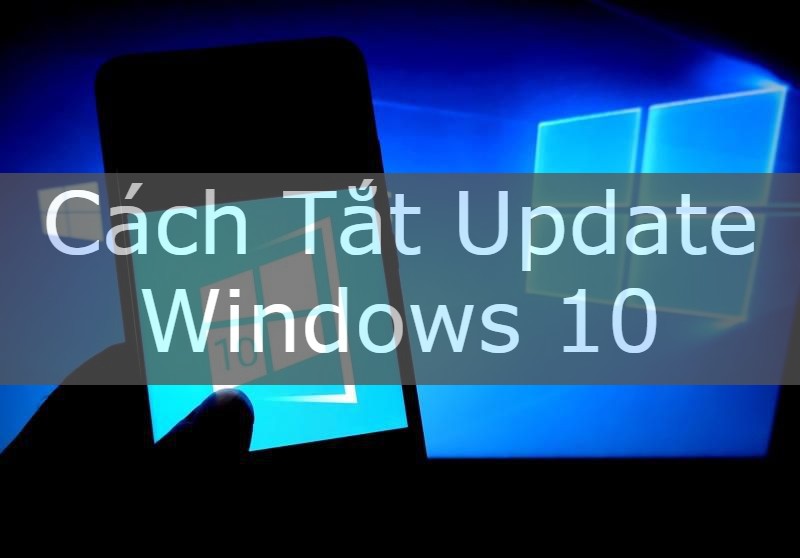
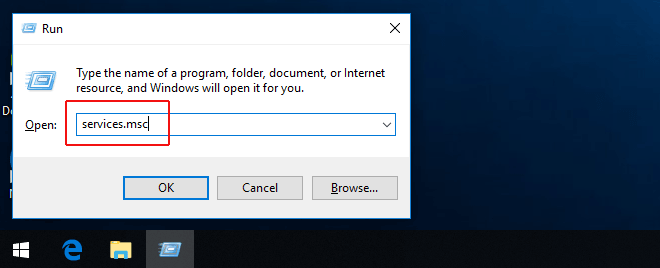
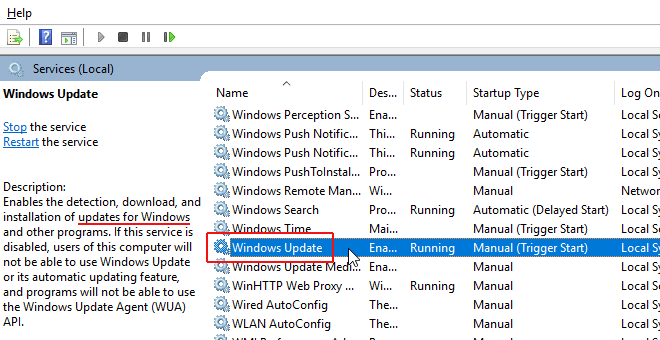
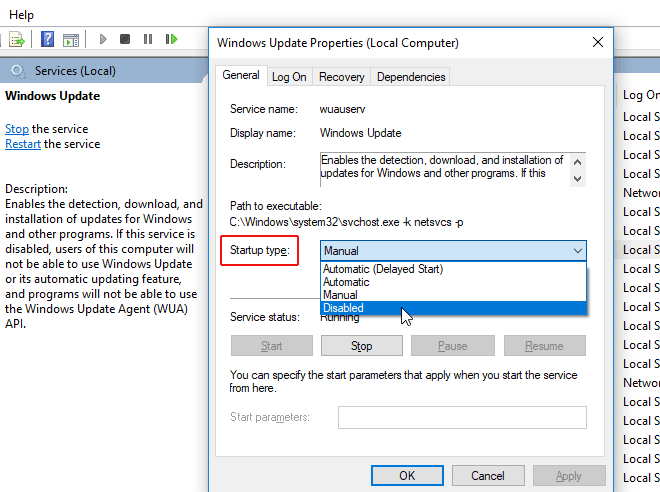
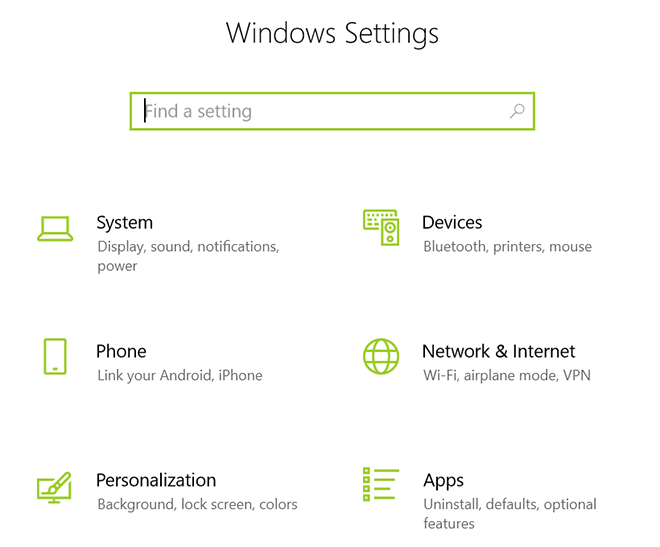
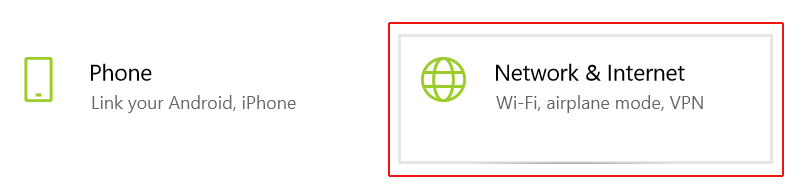
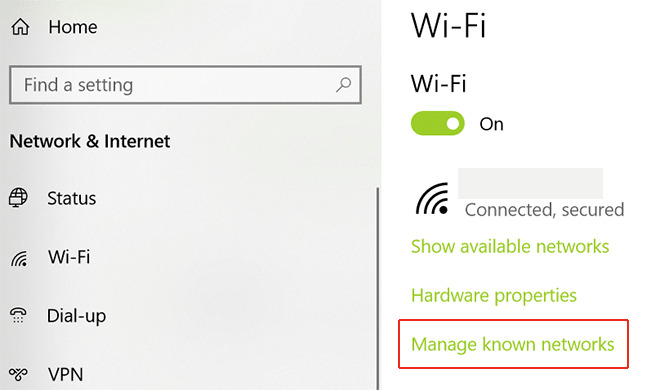
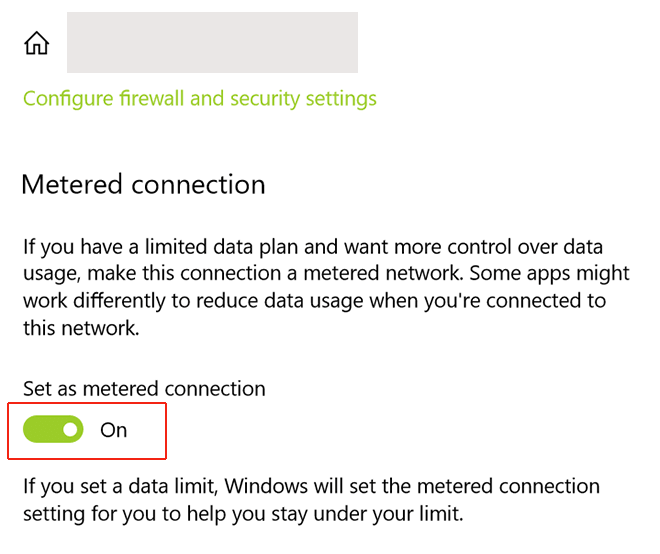
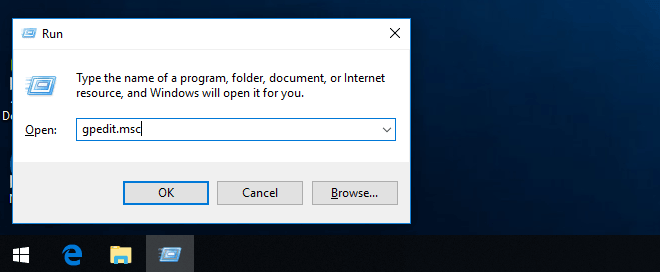

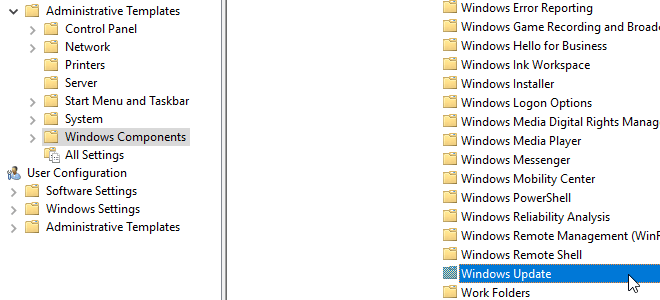
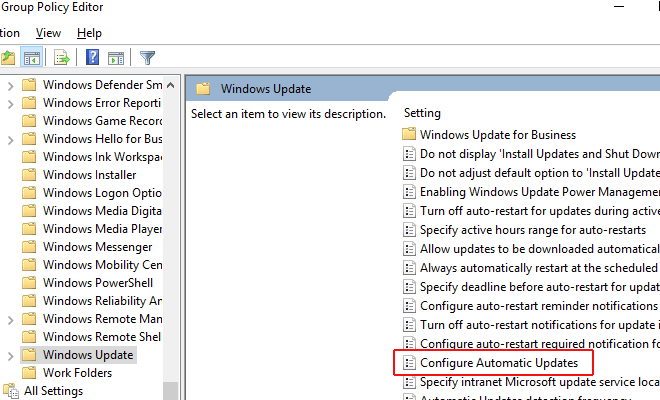
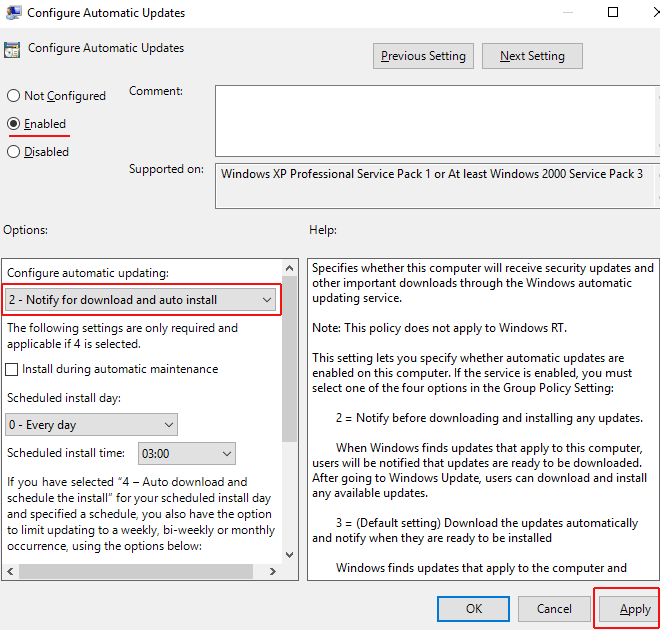
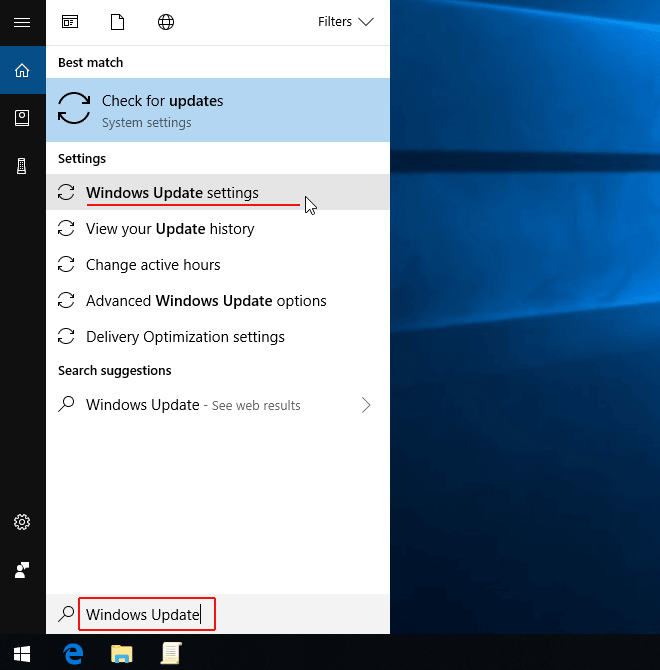
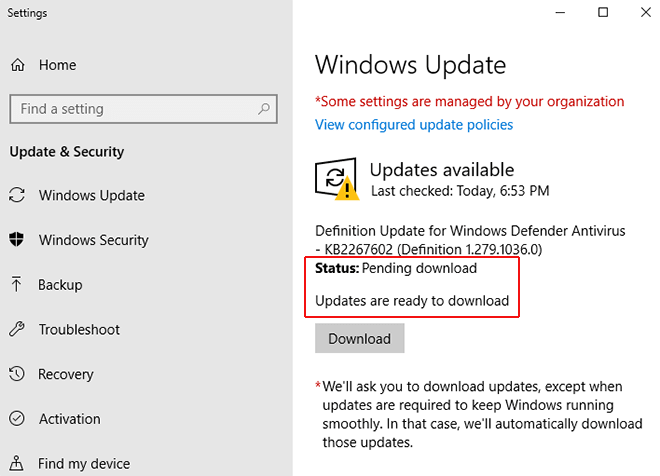


 Điểm Tin Công Nghệ chuyên cung cấp thông tin mới nhất và những mẹo hay về máy tính, game, phần mềm, điện thoại và các máy tính bảng, cập nhật những thông tin khác;
Điểm Tin Công Nghệ chuyên cung cấp thông tin mới nhất và những mẹo hay về máy tính, game, phần mềm, điện thoại và các máy tính bảng, cập nhật những thông tin khác;